

作者: Nathan E. Malpass, 最近更新: November 17, 2019
蘋果產品會被惡意軟件感染嗎? 當然可以! 科技巨頭的一種產品iPhone也是如此。 通常,當您發現您經常使用的應用程序中的廣告行為不正確時,您的iPhone就會感染病毒。 然後 如何掃描iPhone中的惡意軟件?
這種不當行為會導致iOS中出現異常行為,從而說服您iPhone被感染,因此有必要下載另一個應用程序來解決問題。 或者,廣告還可以將您定向到粗略的網站或不可靠的應用。
您的iPhone包含很多敏感信息,您擁有的每種技術設備都一樣。 一旦iPhone被感染,這些詳細信息(包括您的安全性)可能會受到威脅。
如果您懷疑iPhone帶有病毒,那麼您來對地方了。 我們會教你 如何掃描iPhone中的惡意軟件。 另外,我們將為您提供解決問題的技巧。 本文將以有關如何恢復丟失的數據的提示作為結尾。 讓我們開始吧。
第1部分:6有關如何掃描iPhone的惡意軟件的主要方法第2部分:掃描iPhone中的惡意軟件後該怎麼辦第3部分:避免惡意軟件攻擊後數據丟失第4部分:全部包裝
iPhone能夠引起惡意軟件或病毒。 如果您認為自己的iOS設備無法以正確的方式運行,那麼該是時候檢查它是否包含惡意軟件了。 我們將在下面介紹的方法是您可以做的首要事情,以檢查iPhone是否裝有惡意軟件。
了解每個月的正常電池消耗總是很有意義的。 能耗增加可能意味著很多事情,包括iPhone問題。 這與降低汽車的汽油行駛里程相同。 如果您的iPhone的電池消耗突然飆升至更高水平,則可能其中存在惡意軟件。 該惡意軟件可以在iPhone的後台進程中運行,並且消耗大量電能。
以下是有關如何檢查電池使用情況的步驟:
步驟01-在iPhone上訪問“設置”應用程序,然後按“電池”。
步驟02-將顯示各種應用程序及其相應的電池使用百分比。
步驟03-按“顯示詳細使用情況”。在本節中,您將看到背景和前景使用情況的列表。
步驟04-如果您認為有一個無法識別的應用,請盡快刪除該應用。 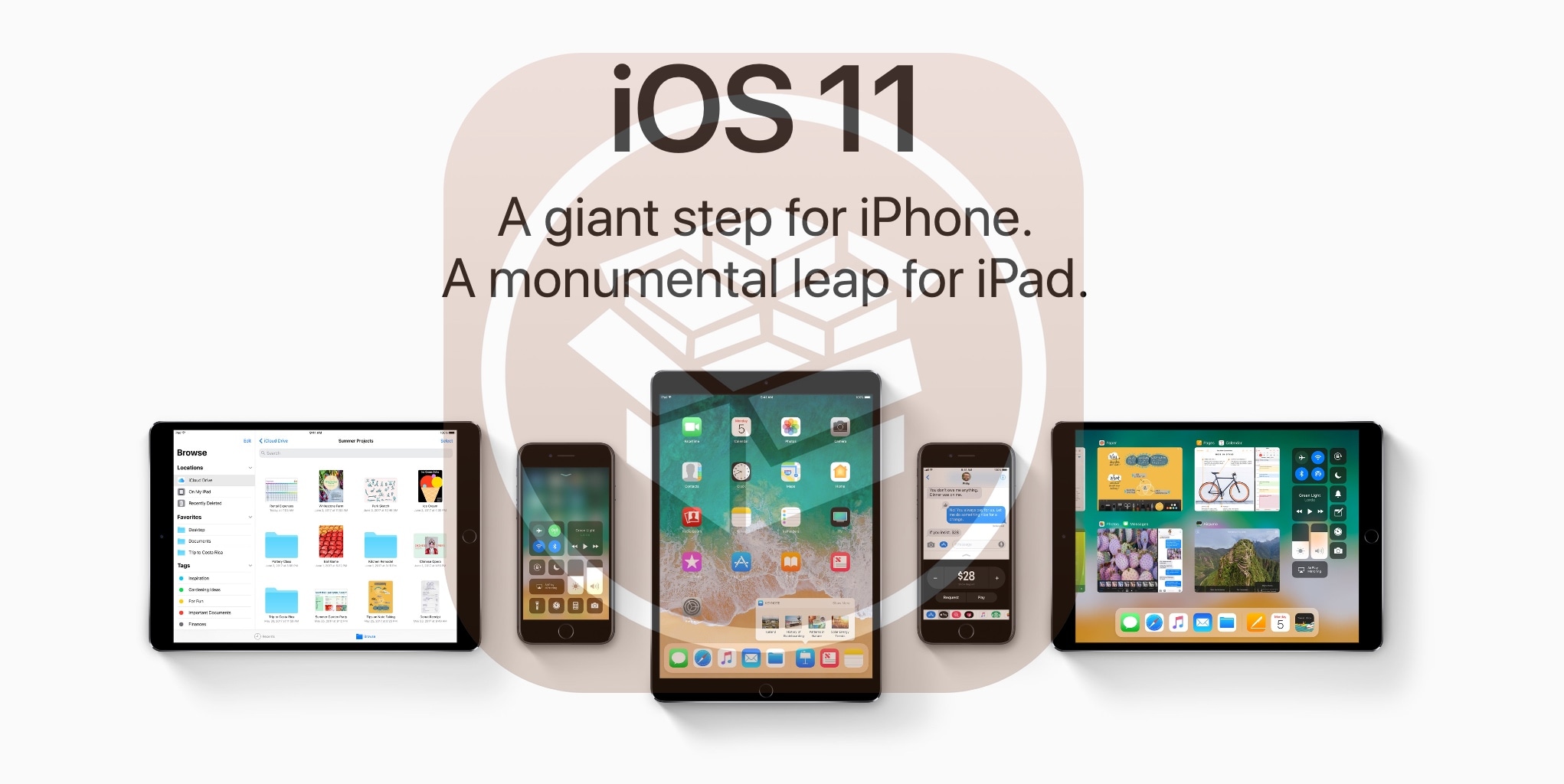
iPhone越獄後,內置的許多限制將被刪除。 因此,它容易受到很多攻擊,尤其是來自受限制的應用程序安裝的攻擊。 如果您是從他人而不是授權賣家處購買iPhone,則尤其如此。 您購買的人可能已經在iPhone上越獄並安裝了惡意軟件。
以下是有關如何檢查iPhone是否已越獄的步驟:
步驟01-在iPhone上啟動搜索欄。
步驟02-在搜索欄中輸入單詞“ Cydia”,然後按Search。
步驟03-如果出現Cydia應用程序,則表明iPhone已越獄。
當你想知道 如何掃描iPhone中的惡意軟件,您必須注意崩潰的應用程序。 這種情況很少發生。 但是,當您注意到一個(或什至更多)應用程序一直崩潰時,那麼您要做的第一件事就是更新它們。 或者,您可以簡單地再次卸載並安裝該應用程序。 如果在執行完這兩種方法之後,應用仍然崩潰,則說明您的iPhone上可能存在惡意軟件。
以下是更新您的應用程序的步驟:
步驟01-使用iPhone啟動Apple App Store。
步驟02-根據提示輸入您的Apple ID和相應的密碼。
步驟03-按“全部更新”以確保將更新每個應用程序。 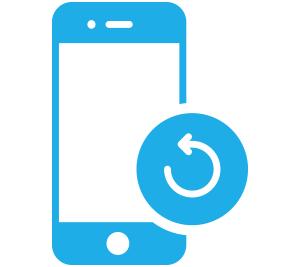
通常,惡意軟件可能看起來像合法的原始應用程序。 因此,在尋找未知的潛在危險應用程序時,您必須謹慎。
步驟01-在iPhone的整個界面上滑動。 檢查安裝的每個應用程序。 尋找特定的應用程序,其中您不記得是否安裝了它們。
步驟02-找到可能熟悉但無法記住在iPhone上實際安裝的應用程序之後,該應用程序可能就是惡意軟件。 刪除無法確定已安裝的應用程序。
第03步-轉到App Store,確定您確定已安裝的每個應用程序的列表。 通過按下界面下部的Apps圖標來執行此操作。 然後,按您的個人資料照片,然後按購買。
步驟04-查找不在購買清單中的應用。 如果它不是來自App Store,並且您尚未購買(或通過商店免費下載),則很可能是惡意軟件。
步驟05-刪除所述應用。
您正在通過Safari瀏覽器衝浪嗎? 您是否注意到很多彈出廣告? 通常,這並不意味著您的手機上存在惡意軟件。 首先嘗試使用“設置”阻止彈出窗口。 如果彈出式廣告的數量減少,那麼您就很好。 但是,如果廣告不斷出現,那麼您的iPhone可能會出現問題。
您是否使用移動數據? 檢查您的帳單是否比預期的要高。 這是因為您的數據使用量可能會激增。 另外,可能會突然出現無法解釋的SMS到高級號碼的交付。 這是一個問題,可能是由惡意軟件引起的。
這六種方法是 如何掃描iPhone中的惡意軟件。 如果你很好,那你就很幸運。 但是,如果您的iPhone上確實有惡意軟件或病毒怎麼辦? 您可以按照以下步驟進行修復。
以下是有關如何重新啟動iPhone的步驟:
步驟01-按住電源按鈕,直到出現滑塊。
步驟02-滑動滑塊以關閉設備。
步驟03-再次按電源按鈕直至出現Apple徽標,以重新啟動設備。
以下是如何做到這一點:
步驟01-在iPhone中啟動設置。 按Safari。
步驟02-按“清除歷史記錄和網站數據”。
步驟03-此後,點擊“清除歷史記錄和數據”以確認操作。
既然您知道如何掃描iPhone上的惡意軟件,並且確信它已感染病毒,則應該使用iCloud或iTunes重置它。 重置完成後,您的iPhone將像全新的一樣恢復其出廠設置。 這將清除設備上的惡意軟件。 方法如下:
步驟01-訪問設置,然後轉到常規。 單擊重置。
步驟02-按“清除所有內容和設置”。
步驟03-輸入密碼以確認該過程。
步驟04-等待重置完成。
要刪除惡意軟件,您可以嘗試恢復以前創建的備份。 您可以從iTunes或iCloud獲取備份,然後將數據放回到iPhone上。 如果特定的備份似乎已損壞,並且由於某種原因您無法將其還原,則該備份可能也包含惡意軟件。 因此,您應該從名冊中選擇另一個備份。
通常,惡意軟件會導致數據丟失。 尤其是在文件損壞並且您需要將手機恢復為出廠設置以刪除病毒時,尤其如此。 為了 恢復丟失的數據,您可能要使用 FoneDog iOS數據恢復.
這個工具不僅可以讓您從iPhone恢復數據,而且還可以從iPod和iPad恢復數據。 誤刪除的數據可以恢復。 最好讓您的iPhone經受病毒攻擊,iOS升級,系統錯誤,工廠重置和水災。
該工具支持許多IOS版本,並且可以恢復不同類型的數據。 它可以恢復的一些數據包括但不限於通話歷史記錄,便箋,日曆,提醒,視頻,圖像,消息,聯繫人,Safari歷史記錄,WhatsApp數據,Line數據,Viber數據等等。
建議您經常更新iOS,以避免惡意軟件攻擊。 但是,如果您認為自己已經感染了病毒,則應該閱讀本文以了解如何掃描iPhone中的惡意軟件。
作為iPhone用戶,確保手機安全是您的責任。 但是,有時這些惡意軟件攻擊是不可避免的。 除了掃描設備中的惡意軟件外,您還應採取主動措施以確保從iPhone中刪除了惡意軟件。
你呢? 您的手機最近是否感染了惡意軟件? 您做了什麼檢測,以及採取了哪些步驟來刪除病毒? 在下面的評論部分讓我們知道。
發表評論
留言
Hot Articles
/
有趣無聊
/
簡單難
謝謝! 這是您的選擇:
Excellent
評分: 4.6 / 5 (基於 76 個評論)